WordPress サイトにアクセスすると、「Bot Protection Firewall. Blocked because of Malicious Activities」というメッセージが表示され、接続がブロックされることがあります。

この WordPress ブログはクラウドウェイズ(Cloudways)という海外ホスティングを利用していますが、クラウドウェイズではBot Protectionというファイアウォール機能を提供しています。悪意のある活動が検出された場合、またはボットに似たパターンが見られる場合、通常の訪問もファイアウォールによってブロックされる可能性があります。
📍 クラウドウェイズの加入方法(+ Cloudwaysプロモコード、割引クーポンコード)
Bot Protection Firewallによって WordPress サイトへのアクセスがブロックされた場合
この WordPress ブログにアクセスすると「Blocked because of Malicious Activities」エラーメッセージが表示され、サイトへの接続ができなくなる場合があります。そのような場合 Naver カフェにご質問をお寄せいただき、IPアドレスをメモを介してお渡しいただくと、接続遮断を解除させていただきます。
クラウドウェイズから WordPressを実行している場合は、Bot Protection機能を有効にできます。 Bot Protectionは、異常なボットをブロックする機能を果たします。この機能は WordPress アプリケーションでのみ使用できます。
Bot Protection機能を有効にした場合は、アプリケーション管理ページの ボット保護でブロックされたIPアドレスを解放できます。
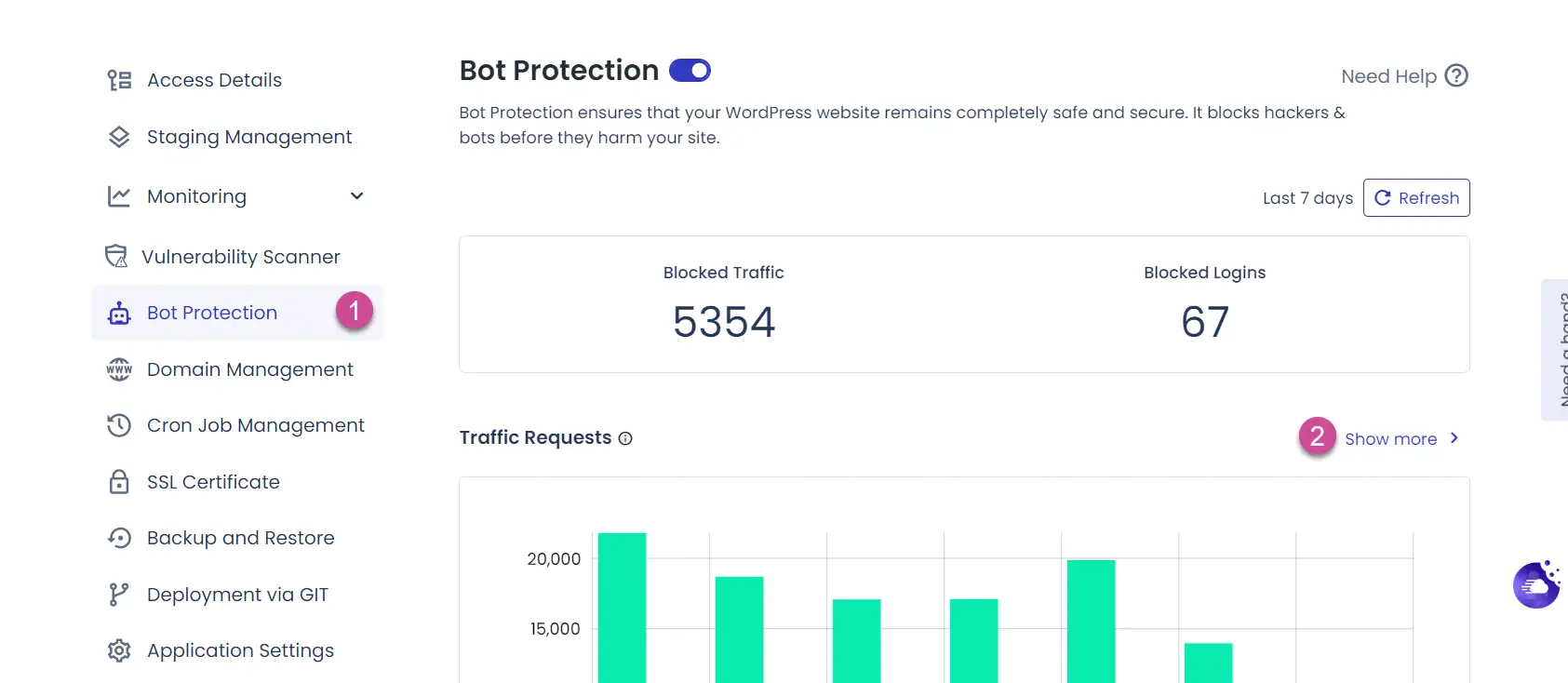
Bot Protectionページにアクセスすると、過去7日間にブロックされたトラフィックとブロックされたログイン試行の統計情報が数値とグラフで表示されます。
Traffic Requests(トラフィック要求) 右の Show more をクリックします。
トラフィックリクエストページが表示されたら ブロックされました タブをクリックします。
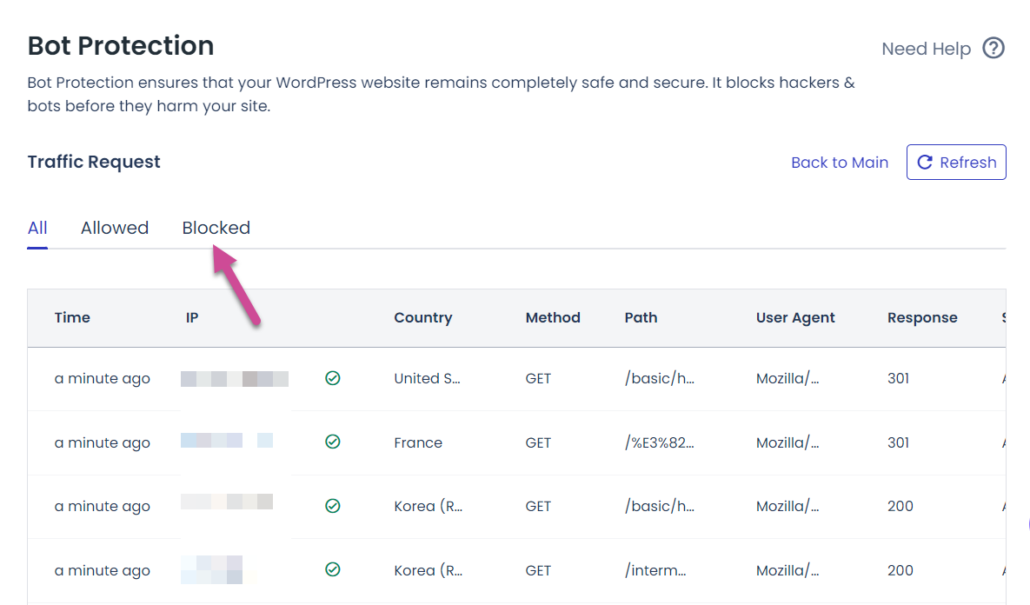
ブロックされたIPアドレスが一覧表示されます。誤ってブロックされたIPアドレスの横にあるアイコンにマウスを置くと、Whitelist(ホワイトリスト、ホワイトリストに追加)というフレーズが表示されます。このアイコンをクリックすると、ブロックリストから削除され、対応するIPアドレスにアクセスできます。
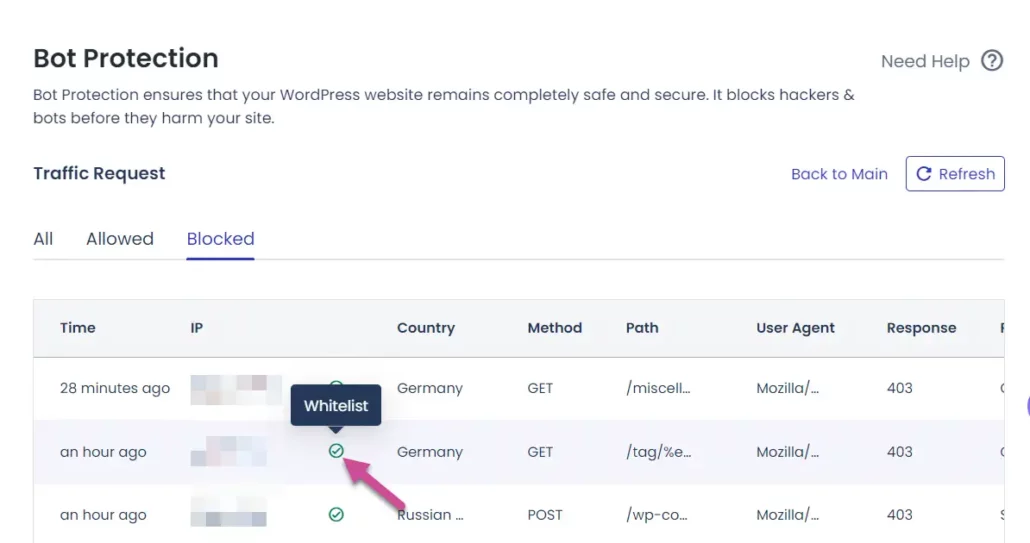
ブロック解除アイコンをクリックすると、そのIPアドレスの横にあるホワイトリストアイコンにXアイコンが表示されます。 X形のアイコンをクリックするとブロック解除がキャンセルされ、再びブロックになります。
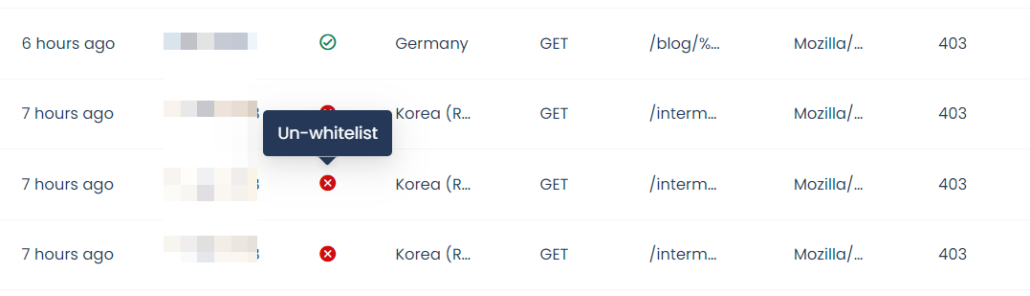
最後に、
ファイアウォールによって通常の訪問もまれですが、異常な活動として認識されブロックされることがあります。その場合、管理者にIPアドレスを提供すると、管理者はブロックを解除します。
サイト管理者の場合、ファイアウォールによってブロックされたIPアドレスをブロック解除できない場合は、Webホスティング会社に連絡してIPアドレスを知らせ、ブロックを解除するように依頼できます。
次のような場合でも、異常な活動として検出されることがあります。
- Adblock PlusなどのAdblockアプリやChromeのAdblock拡張機能を使用している場合でも、ファイアウォールで異常な活動として誤って認識されることがあります。
- VPNで接続してもファイアウォールによってブロックされる可能性があります。特に Bluehostでホストされる WordPress サイトにVPN経由で接続すると、そのような現象が頻繁に発生するようです。
このブログは、 AdSense 広告収入で運営されています。 AdBlock機能を使用している場合は、このサイトをホワイトリストに追加していただきありがとうございます。😄😄😄
コメントを残す